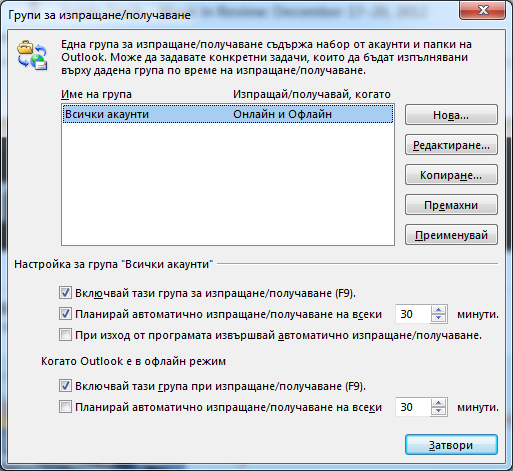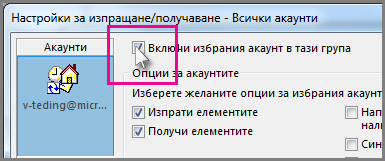След като сте добавили акаунти в Outlook, можете да промените колко често Outlook да проверява за нови имейли от всеки акаунт, както и колко често Outlook изпраща изходящи съобщения от всеки акаунт.
Промяна на настройките за изпращане/получаване
-
Изберете Групи за изпращане/получаване > изпращане/получаване > Дефиниране на групи за изпращане/получаване.
-
Изберете групата, която искате да промените.
-
Ако искате да изпращате и получавате поща само когато натиснете F9, изчистете първата опция Планиране на автоматично изпращане/получаване на всеки n минути .
Ако често работите офлайн и проверите втората опция Планиране на автоматично изпращане/получаване на всеки n минути , Outlook се опитва да се свърже и да изпраща и получава съобщенията ви в зададения от вас интервал.
Премахване на акаунт от автоматично изпращане/получаване
По подразбиране всички ваши акаунти са включени в групата Всички акаунти . Ако искате да премахнете само един или два акаунта от цикъла на автоматично изпращане/получаване, редактирайте групата Всички акаунти и премахнете тези акаунти. Това няма да засегне способността ви да изпращате и получавате съобщения до и от тези акаунти ръчно.
-
Изберете Групи за изпращане/получаване > изпращане/получаване > Дефиниране на групи за изпращане/получаване.
-
Изберете Всички акаунти > Редактиране.
-
Изберете акаунта, който искате да премахнете, и изчистете отметката от опцията Включи избрания акаунт в групата , след което изберете OK.
За ръчно изпращане на имейл от акаунт, който сте премахнали от автоматичното изпращане/получаване, изберете Групи за изпращане/получаване > изпращане/получаване и след това изберете акаунта, който искате да изпратите и получите ръчно.